在CAD中将标注数字变大,可以通过修改标注样式或直接调整标注文字的大小来实现。步骤如下:打开CAD软件,选择需要修改的标注,右键点击选择“标注样式”,进入标注样式管理器。在这里,可以选择现有样式进行编辑,或新建一个样式。在编辑过程中,找到“文字”选项,修改“高度”值,输入想要的数字,确认保存即可。这样,您选择的标注数字就会变大并居中显示。
一、标注样式的设置
在CAD中,标注样式是影响标注数字大小和表现的关键因素。通过进入“标注样式管理器”,用户可以方便地创建或修改标注样式。在“文字”选项中,调整高度值,即可实现标注数字的放大。建议在修改时,考虑整体图纸的视觉效果,避免标注过大导致信息拥挤。
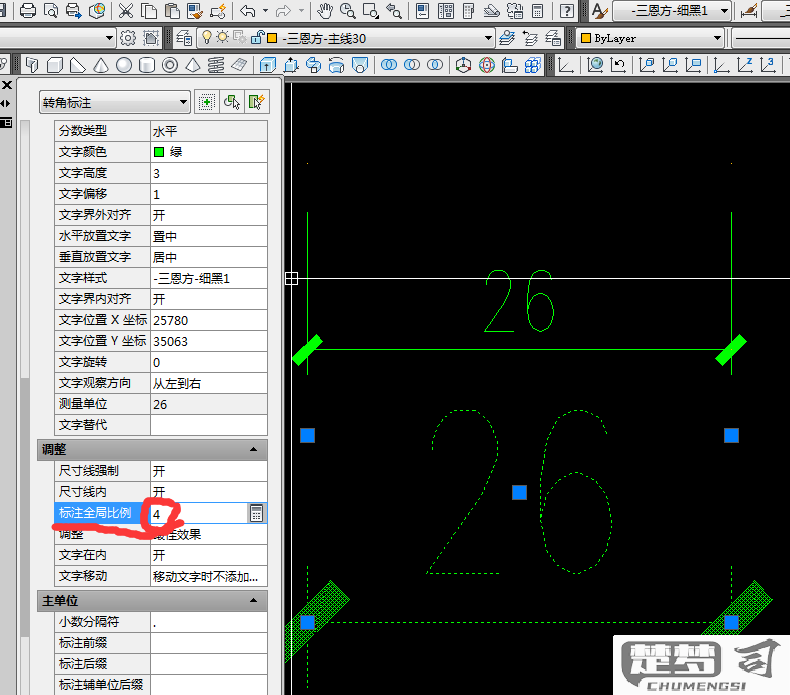
二、直接修改标注属性
除了修改标注样式外,用户还可以直接选中某个标注,右键选择“属性”,在弹出的属性窗口中找到“文字高度”,进行相应调整。此方法适合对个别标注进行快速修改,但对于大量标注,建议使用标注样式管理器进行批量调整,确保一致性和规范性。
三、使用图层管理
在CAD中,图层管理也可以影响标注的清晰度和可视性。建议为标注创建独立的图层,并在该层内统一设置标注样式与文字大小。通过图层的有效管理,不仅可以方便地调整标注数字的大小,还能提升整体图纸的可读性和专业性。
FAQs
Q: 如何快速查看和修改所有标注的大小?
A: 可以使用“标注样式管理器”查看当前所有标注样式,并统一进行修改。也可以在命令行输入“DIMSTYLE”,快速进入标注样式界面。
Q: 修改标注数字后,图纸的其他元素会受到影响吗?
A: 修改标注数字的大小只会影响标注本身,其他元素不会受到影响。不过,建议在修改后仔细检查图纸整体布局,确保没有因标注调整导致信息重叠或不清晰的情况。
猜你感兴趣:
iphone16自动关机
上一篇
要让一个背景图铺满整个word
下一篇
